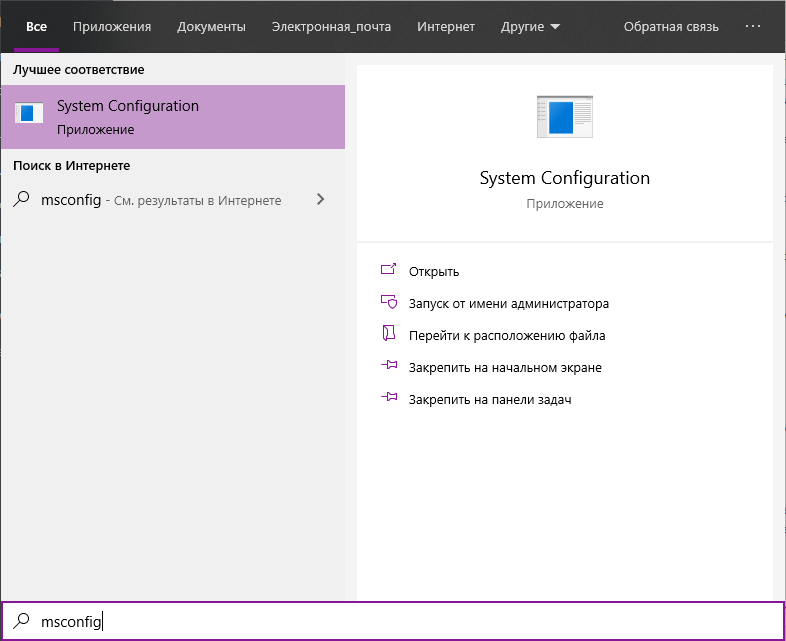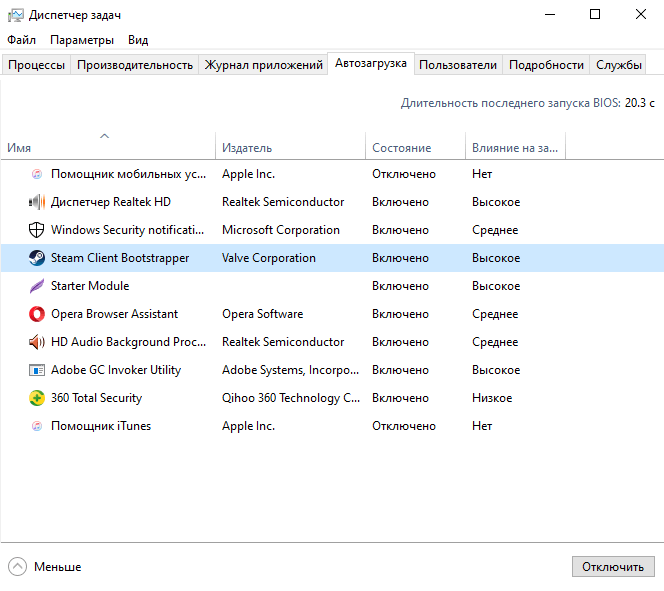Всем привет! На всех компьютерах, которые мне приходилось настраивать, первым же делом я удалял кучу лишних программок из автозагрузки.
Ну просто невозможно наблюдать за тем, как вместе с системой грузится целый эшелон приложений, эдак штук двадцать, из-за чего приходится ждать минут пять, что бы можно было начать работать на этом ПК.

В этой статье, рассказывать буду о том, как удалить программы из автозапуска, благодаря чему, можно будет повысить скорость включения компьютера в несколько раз.
В одной из своих статей, я писал как ускорить загрузку Windows 7 на многоядерных процессорах. Если выполнить оба этих действия, то можно добиться вполне хороших результатов.
В процессе своей работы за компьютером, мы часто устанавливаем различные приложения, необходимые нам для определенных целей.
Как отключить автозапуск программ в Windows 7
Некоторые из них имеют возможность добавляться самостоятельно в список запускаемых при включении компьютера! Часто, это необходимо, что бы прога запустилась сразу с системой, но когда их штук десять, то по моему это уже слишком.
А если еще слабенький компьютер, то такое большое количество программных продуктов в автозагрузке, может повысить время включения ПК в разы.
Существует множество различных программ, с помощью которых можно производить данные настройки автозагрузки, но я бы хотел остановиться на стандартной утилите, присутствующей во всех версиях систем семейства «Виндовс».
Если вы не знаете что делать после установки Windows, читайте здесь.
Как удалить лишнее из автозагрузки
Итак, первым делом следует открыть окно программки Выполнить при помощи комбинации клавиш Win + R, и в строке ввода ввести команду msconfig .

В открывшейся утилите настройки системы, перейдите в раздел Автозагрузка. Перед Вами будет список автоматически стартующих приложений. Для отключения не нужных снимите с них флажки.
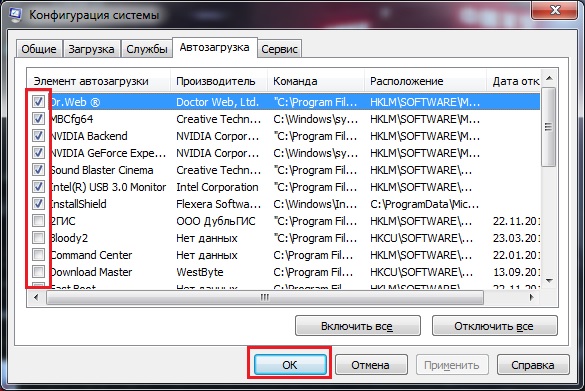
Действуйте осторожно, не отключайте программные продукты, о которых не имеете представления! Лучше скопируйте их названия и поищите в интернете. Вдруг, она может оказаться системной, и отключив ее нарушится запуск операционной системы.
Как видите, у меня, список загружаемых приложений небольшой. После того как Вы все сделаете, нажмите кнопку Применить и Ок .
Частенько бывает, что некоторые программы автоматически запускаются как службы, и работают в фоновом режиме.
Для их отключения, откройте вкладку Службы, в нижнем правом углу поставьте флажок « Не отображать службы Майкрософт «, и так же уберите ненужные галочки в списке. Для сохранения окончательных результатов изменения нажмите кнопку Применить и Ок .
Как убрать программы из автозагрузки Windows 8
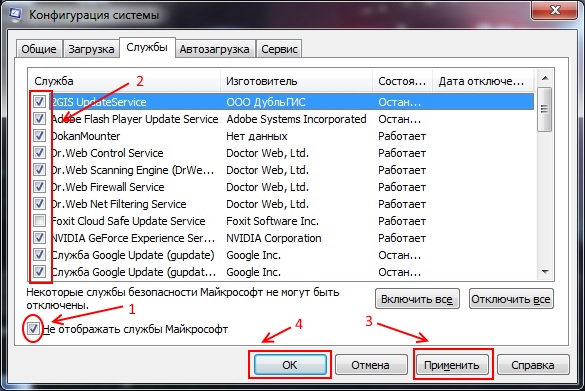
Если появится сообщение с просьбой о перезагрузке системы можете нажать « Выход без перезагрузки «.

Ну вот и все, теперь Вы знаете, как удалить программы из автозапуска Windows 7.
Если Вами было удалено большое количество программок, то после перезапуска системы, компьютер включится на порядок быстрее. Надеюсь, что моя инструкция будет Вам полезной. Удачи!
Источник: just-it.ru
Как удалить программы автозапуска
Автоматический запуск программ при загрузке профиля является удобной функцией, реализованной в современных операционных системах. Однако даже столь полезное средство может доставлять определенные неудобства. Дело в том, что принципы установки программного обеспечения в Windows допускают возможность добавления программ в список автозагрузки без ведома пользователя. Именно поэтому достаточно часто после установки приложения и последующей перезагрузки пользователи начинают искать ответ на вопрос о том, как удалить программы автозапуска. Сделать это не составляет особого труда.

Статьи по теме:
- Как удалить программы автозапуска
- Как удалить вирус из автозагрузки
- Как выключить автозапуск программ
Вам понадобится
- Права на редактирование реестра Windows. Редактор реестра regedit.
Инструкция
Удалите программы из папки автозагрузки. Нажмите кнопку «Пуск» на панели задач, откройте меню со списком программ, выберите пункт «Автозагрузка», найдите ярлык программы, который необходимо удалить. Щелкните по ярлыку правой кнопкой мыши. Выберите пункт «Удалить». В появившемся окне предупреждения нажмите кнопку «Да».
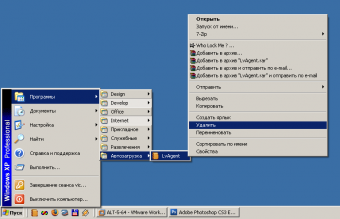
Запустите редактор реестра. Нажмите кнопку «Пуск». В появившемся меню выберите пункт «Выполнить. «. Отобразится диалог «Запуск программы». В поле «Открыть» этого диалога введите строку «regedit». Нажмите кнопку «OK».

Удалите программы из списка автозапуска для всех пользователей. Откройте ключ реестра «HKEY_LOCAL_MACHINE SOFTWARE Microsoft Windows CurrentVersion Run», последовательно разворачивая ветви дерева, расположенного в левой части окна приложения. Выделите раздел «Run». В списке запускаемых программ, расположенном справа, найдите строку, соответствующую приложению, которое необходимо удалить из автозапуска.
Выделите эту строку в списке. Нажмите кнопку Del, либо щелкните правой кнопкой мыши по строке и выберите в контекстном меню пункт «Удалить».
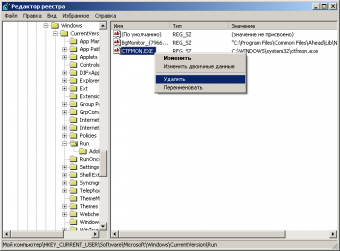
Удалите программы из списка автозапуска текущего пользователя. Откройте ключ реестра «HKEY_CURRENT_USER Software Microsoft Windows CurrentVersion Run». Аналогично предыдущему пункту, удалите параметры реестра, отвечающие за запуск программ.
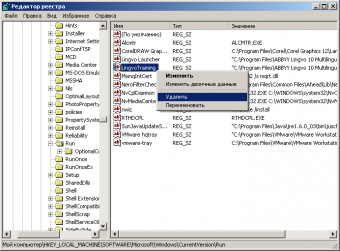
Обратите внимание
Избегайте удаления параметров из разделов Run реестра, в назначении которых не уверены.
Полезный совет
Для быстрого сопоставления автоматически загружаемого приложения с параметром реестра в разделах Run, посмотрите имя исполняемого модуля приложения в диспетчере задач.
Совет полезен?
Статьи по теме:
- Как отключить автозапуск в реестре
- Как отключить автоматический запуск программ
- Как отключить автозапуск в компьютере
Добавить комментарий к статье
Похожие советы
- Как отключить автозагрузку программ
- Как отключить автозагрузку
- Как отключить автозапуск
- Где находится список автозагрузки в реестре windows
- Как отменить автозагрузку программ
- Как отключить автозапуск программ
- Как удалить файлы из автозагрузки
- Как отменить автозапуск
- Как отключить автозапуск файлов
- Как отключить автозапуск программ в Windows
- Как отменить автозагрузку
- Как убрать программы из автозагрузки в Windows 7
- Как удалить из автозагрузки
Источник: www.kakprosto.ru
Как удалить программу из автозагрузки?
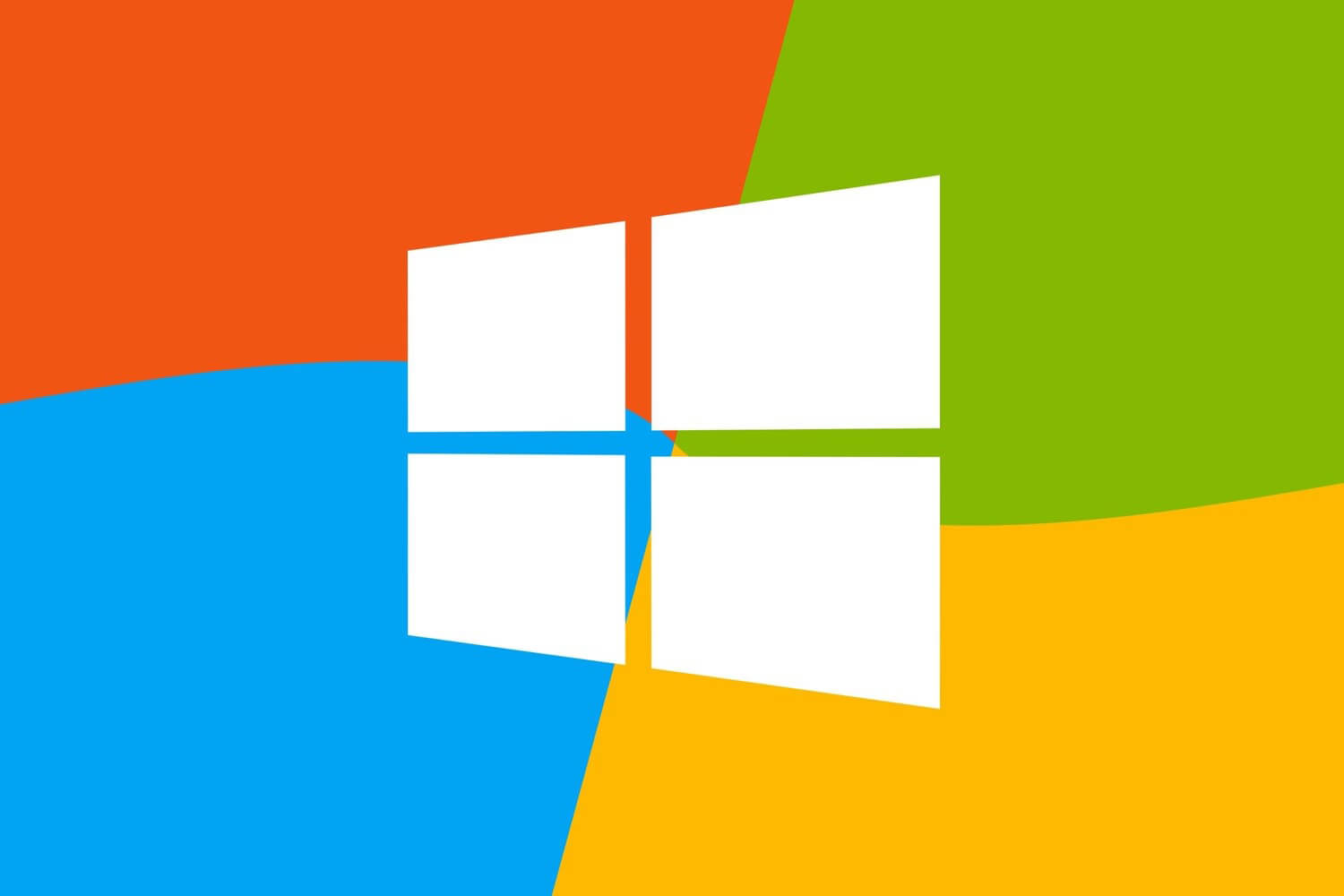
Довольно часто при установке программы, она прописывается в автозагрузку, а так же добавляет свой значок в область уведомлений (трей), расположенной на панели задач. Со временем количество программ, загружаемых автоматически, растет. Из-за этого, как правило, время загрузки операционной сети увеличивается и снижается производительность компьютера. В большинстве случаев нет необходимости загрузки программы при запуске Windows. Мы разберемся, как удалить программы из автозагрузки.
Как вызвать окно автозагрузки Windows?
- Вводим слово «msconfig» в строке поиска меню «Пуск», затем по результатам поисков выбираем найденную утилиту.
- Нажимаем кнопку «Выполнить» в меню «Пуск». Вводим в поле «msconfig». Запускаем файл.
- Открываем в меню «Пуск» вкладку «Программы». В папке «Стандартные» выбираем «Командная строка». В окне с черным фоном вводим «msconfig» и нажимаем «Enter».
- Жмем сочетание клавиш «Win+R», вводим «msconfig» и нажимаем «Enter».
- Открываем утилиту из той папки, в которой она находится. Переходим в каталог C:WindowsSystem32 и запускаем msconfig.exe.
Вызов окна автозагрузки в Windows 7
Вызов окна автозагрузки в Windows 10
Удаление программ из автозагрузки
В итоге вы увидите окно: «Конфигурация системы». Сразу переходим на вкладку «Автозагрузка». На этой вкладке можно убрать программы из автозагрузки. Для этой процедуры нужно снять отметку напротив ненужной программы. По названию программу не всегда можно распознать, поэтому нужно посмотреть путь – откуда она загружается.
Не стоит отключать антивирусные программы и софты, работающие в фоновом режиме. Насколько полезные процессы выполняет та или иная утилита, вы можете узнать, поискав информацию в Интернете.
После всех изменений, нажмите кнопку «ОК» и перезагрузите компьютер. Если отключили полезную программу – верните автозагрузку описанным выше путем.
Источник: theprogs.ru